在Excel中创建带状图 Author Siluvia • Last modified 2025-08-22 Excel中的带状图可以帮助我们快速判断一系列数据是否在某个范围内。它由线条和填充不同颜色的水平带组成,以显示定义的数据范围的不同边界。
例如,下面的带状图显示了一年内三种产品的客户满意度。图表中的绿色带代表对产品的高满意度,黄色带代表平均满意度,粉红色带代表低满意度。您可以根据数据所在的带的颜色轻松判断图表中的一系列数据,而无需将每个线标记与垂直轴数据进行比较。
在Excel中创建带状图的分步指南下载示例文件视频:在Excel中创建带状图
在Excel中创建带状图的分步指南以下分步指南将向您展示如何在Excel中创建带状图。
为带状图准备数据假设您有一个如下截图所示的客户满意度调查表。
除了此数据表之外,您还需要添加辅助列来表示定义的数据范围的不同边界。在这种情况下,我在原始数据表中添加了三个辅助列。这三列将在图表中构建三个带。
如上面的截图所示,低于60%的百分比代表客户的低满意度。介于60%到80%之间的百分比代表平均满意度。高于80%的百分比代表高满意度。它们分别占总百分比(100%)的60%、20%和20%。您可以根据需要安排自己的数据。
创建带状图1. 选择整个数据区域(包括标题),转到“插入”选项卡并点击“插入组合图” > “ 簇状柱形图-折线图”。
现在图表显示如下。
2. 右键单击图表并从上下文菜单中选择“ 更改图表类型”。
3. 然后弹出“ 更改图表类型”对话框,在此对话框中,您需要:
分别为产品A、B和C系列选择“ 带标记的折线图”选项; 为低、中、高系列选择“堆积柱形图”选项; 点击“确定”按钮。见截图:
4. 单击选择任何一个柱形,右键单击它并从右键菜单中选择“设置数据系列格式”。
5. 然后“ 设置数据系列格式”窗格会显示在Excel的右侧,请将“分类间距”更改为0%,然后关闭窗格。
现在柱形显示为如下截图所示的带。
6. 调整垂直轴范围以使图表更清晰。单击选择垂直轴占位符,右键单击它并从上下文菜单中选择“设置坐标轴格式”。
7. 在弹出的窗格中,根据您的需要指定“最小值”和“最大值”。
在这种情况下,我希望垂直轴从35%开始并以100%结束,因此我分别在“最小值”和“最大值”框中输入0.35和1.0,最终得到如下结果。
8. 您可以调整图表的其他元素。例如,您可以:
8.1) 添加图表标题。您只需选择标题占位符,然后用自己的文本替换它;8.2) 根据需要更改带和线的颜色;8.3) 如果需要,可以向带添加数据标签。以下步骤将向您展示如何操作。
A. 单击数据标签两次,仅在整个数据系列中选择它;
B. 转到“设计”选项卡并点击“添加图表元素” > “数据标签” > “居中”;
C. 再次单击刚刚添加的标签,右键单击并选择“设置数据标签格式”;
D. 在“设置数据标签格式”窗格中,仅勾选“系列名称”框。然后关闭窗格;
重复上述步骤以向其他带添加标签。
这是完整的带状图。
下载示例文件
视频:在Excel中创建带状图 最佳的办公生产力工具Kutools for Excel - 助您脱颖而出 🤖 Kutools AI 助手: 基于智能执行革新数据分析:智能执行 | 生成代码 | 创建自定义公式 | 分析数据并生成图表 | 调用Kutools函数… 热门功能:查找、突出显示或标记重复项 | 删除空行 | 合并列或单元格而不丢失数据 | 无公式四舍五入 ... 超级VLookup:多条件 | 多值 | 跨多表 | 模糊查找... 高级下拉列表:简易下拉列表 | 级联下拉列表 | 多选下拉列表... 列管理器: 添加指定数量的列 | 移动列 | 切换隐藏列的可见性状态 | 比较列以 选择相同和不同的单元格 ... 精选功能:网格聚焦 | 设计视图 | 增强编辑栏 | 工作簿与工作表管理器 | 资源库(自动文本) | 日期提取 | 合并工作表 | 加密/解密单元格 | 按列表发送电子邮件 | 超级筛选 | 特殊筛选(筛选粗体/斜体/删除线...) ... 顶级15个工具集:12 种文本工具(添加文本,删除特定字符 ...) | 50+ 种图表 类型(甘特图 ...) | 40+种实用 公式(基于生日计算年龄 ...) | 19 种插入工具(插入二维码,从路径插入图片 ...) | 12 种转换工具(小写金额转大写,汇率转换 ...) | 7 种合并与拆分工具(高级合并行,拆分Excel单元格 ...) | ... 及更多 使用您偏好的语言来操作Kutools——支持英语、西班牙语、德语、法语、中文等40多种语言!Kutools for Excel拥有超过300项功能,确保您需要的功能只需一键即可实现...
更多关于Kutools for Excel的详细信息...免费下载Office Tab - 在Microsoft Office(包括Excel)中启用标签式阅读和编辑 一秒内在数十个打开的文档之间切换! 每天为您减少数百次鼠标点击,告别鼠标手。 当查看和编辑多个文档时,您的生产力提高50%。 为Office(包括Excel)带来高效的标签页,就像Chrome、Edge和Firefox一样。 更多关于Office Tab的详细信息...免费下载